Изменение фона страницы приветствия в Windows 7
21.03.2009 26 комментариев
В Windows 7 появилась возможность изменить изображение фона страницы приветствия (Logon screen) без изменения ресурсов системы или использования сторонних программ. Теперь это определяется групповой политикой, которую также можно настроить и через реестр – это удобно в разрезе автоустановки например или автоматизации замены изображения.
Для замены фона страницы приветствия нам понадобится картинка в формате *.jpg, с разрешением равным установленному разрешению экрана и размером не более 256 KB.
Есть два варианта настройки политики – с использование редактора групповых политик и редактора реестра, рассмотрим оба.
I. Применение политики с использованием редактора групповых политик
- Нажмите Пуск, в строке поиска напишите gpedit.mscи нажмите Ввод
- Последовательно разверните узлы Computer Configuration – Administrative Templates – System – Logon
- В правой части редактора реестра откройте параметр “Always use custom logon background”
- Установите значение параметра равным Enabled
- Закройте редактор групповых политикII. Применение политики с использованием редактора реестра
- Нажмите Пуск, в строке поиска напишите regeditи нажмите Ввод
- Последовательно разверните разделы HKEY_LOCAL_MACHINE / Software / Microsoft / Windows / CurrentVersion / Authentication / LogonUI / Background
- В правой части редактора реестра нажмите правую клавишу мыши и выберите пункт New
- В контекстном меню выберите DWORD (32-bit) Value
- Присвойте новому параметру имя OEMBackground
- Откройте параметр OEMBackground и присвойте ему занчение 1
- Закройте редактор реестра
Политика определена, теперь осталось только правильно разместить рисунок, который будет отображаться как фон страницы приветствия. Изображение, отвечающее требованиям, указанным выше, необходимо разместить по следующему пути: C: \ Windows \ System32 \ oobe \ info \ backgrounds. Если у вас нет папки info в ooeb, необходимо ее создать, как и подпапку backgrounds.
Файл изображения должен называться backgroundDefault.jpg.Вы также можете поместить в папку backgrounds файлы изображений для других разрешений экрана. В этом случае файлы должны содержать в названиях разрешения. Поддерживаемые разрешения и соответствующие им имена файлов (кроме backgroundDefault.jpg):
- background768x1280.jpg
- background900x1440.jpg
- background960x1280.jpg
- background1024x1280.jpg
- background1280x1024.jpg
- background1024x768.jpg
- background1280x960.jpg
- background1600x1200.jpg
- background1440x900.jpg
- background1920x1200.jpg
- background1280x768.jpg
- background1360x768.jpg
Вот пример того, что мы получим на выходе.
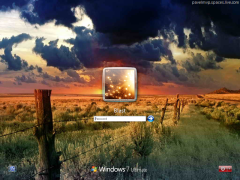
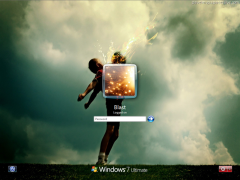
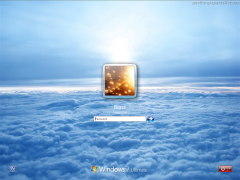
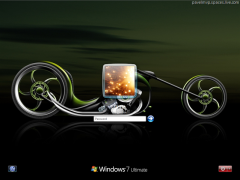
Есть еще один вариант, упрощающий все перечисленные действия – использование утилиты, единственным предназначением которой является изменение фона страницы приветствия — Windows 7 LogonUI Changer. Утилита более чем проста в использовании: автоматически включает политику через реестр, изменяет разрешение выбранного изображения в соответствии с разрешением экрана (или по выбору пользователя) и помещает изображение в нужную папку. Утилиту нужно запускать от имени администратора, иначе она не сможет произвести все необходимые изменения.
Скачать утилиту вы можете здесь, в архиве также есть исходный код программы.
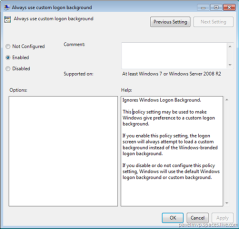
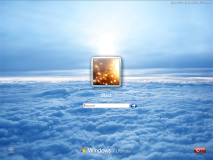
Спасибо, полезная информация. А не подскажите, как изменять параметры текста (шрифт, цвет и т.д.) на странице приветствия? А то при установке нового фона зачастую белые буквы не видны.
Думаю, что для этого уже нужно будет редактировать ресурсы, сомневаюсь, что это можно сделать при помощи твиков каких-то… хотя не вникал в принципе.
Можно вопрос, откуда взята левая верхняя картинка? на примере
Картинка взята какие-то из многочисленных сборников обоев для рабочего стола :)
Павел, спасибо, действительно интересно. Онако меня мучает подлый вопрос. ЗАЧЕМ???
ну а вдруг корпоративная политика требует чтоб на странице приветствия была фотка пингвина?тогда можно сказать, это не винда ;)
Прочитал этот пост. Сильно понравился. Добавлю данный сайт в закладки! Администратор, так держать!!!
Текст нескладный какойто админ ложанулся с папками и подпапками,они даны некорректно ВОТ ЗДЕСЬ «по следующему пути: C:WindowsSystem32oobeinfobackgrounds. Если у вас нет папки info в ooeb, необходимо ее создать, как и подпапку backgrounds»
Заметили да??
А так статья полена и актуальна,но имеено этот момент с папками и подпапками я буду читать на другом ресурсе….
Den, если вам сложно уловить смысл, то вам не только про папки на другом ресурсе читать надо, вам здесь вообще делать нечего.
Отлично! Давно хотел сделать именно это, сторонний софт оказывается и ненужен.
У меня не покатило!!!
создал все по инструкции, но не фигачит, фон всё тот же.
У меня Windows 7 Максимальная, парамерты машины:
CPU 0: 2913MHz, AMD Athlon(tm) II X2 245 Processor, x86 Family 16 Model 6 Stepping 2
CPU 1: 2913MHz, AMD Athlon(tm) II X2 245 Processor, x86 Family 16 Model 6 Stepping 2
OS: Windows NT Professional(Version 6.1 Build 7601) Service Pack 1
Video: NVIDIA GeForce GT 240
DirectX: 9.0c(4.09.00.0904)
Memory: All: 2 097 152 KB, Available: 2 097 152 KB, Used: 0%
CodePage: 1251, Charset:1
Instruction: MMX MMX2 SSE SSE2 SSE3 3DNOW 3DNOWEXT 64Bits
Ну с такой-то машиноё всё просто-таки обязано работать, хотя железа лучше ещё докупить — чтобы с гарантией.
А как вернуть обратно стандартный фон? :))
Проделать обратные действия, по-моему это очевидно.
Полезно спасибо !!!
А если семёрка на 64х , то это будет выгладит след.образом ?
…..
В контекстном меню выберите DWORD (64-bit) Value
Присвойте новому параметру имя OEMBackground
…
?
64 — размерность ключа, а не битность ОС.
Если для Вас это не очевидно, воспользуйтесь утилитой.
А как вернуть назад стандартный экран?
есть еще способ! В программе Tune Up Utilites, есть вкладка для изменения и экрана входа в систему и многого другого для внешнего вида.
Спасибо огромное!!!))) Ресурс и правда отличный) по началу сомневался насчет проги, но она действительно работает! Всем советую!
А мне не досталась программа: архив повреждён…
Пока Вы поправите, я найду где-нибудь.
А за информацию благодарю: полезная.
Автору огромное спасибо! Все работает!
Использовал Logon Editor
Спасибо большое) скачала утилиту) оооооочень проста в использовании) Я очень рада) информация полезная) Еще рез спасибо)
а программка в трее не будет сидеть??
а что делать если в папке oobe нет info и т.д??